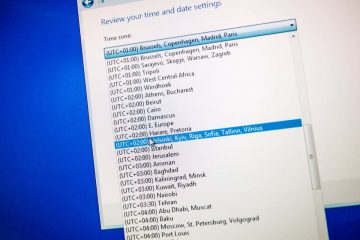Xếp hạng của biên tập viên: Xếp hạng của người dùng:[Tổng cộng: 0 Trung bình: 0] @media(độ rộng tối thiểu: 500px) { } @media(độ rộng tối thiểu: 800px) { }
IsoRenderer là ứng dụng có thể tải xuống miễn phí cho phép bạn kết xuất mô hình 3D theo phối cảnh Đẳng cự. Tại thời điểm viết bài viết này, công cụ này chỉ cung cấp hỗ trợ cho tệp OBJ và có sẵn cho các hệ điều hành Windows và Linux.
Bản vẽ Isometric hoặc phép chiếu là một phương pháp mà bạn có thể biểu diễn các đối tượng 3D theo hai chiều. Kỹ thuật này được sử dụng rộng rãi bởi các kỹ sư, họa sĩ minh họa kỹ thuật, v.v. để tạo ảo giác về chiều sâu với sự trình bày chính xác các kích thước chính của vật thể. Trong phép chiếu đẳng cự, các kích thước này xuất hiện song song với các trục tọa độ và góc giữa hai trục bất kỳ là 120 độ. Các phép chiếu đẳng cự được phổ biến rộng rãi vì việc học chúng dễ dàng hơn nhiều so với việc phát triển kỹ năng và sự thành thạo trong vẽ 3D.
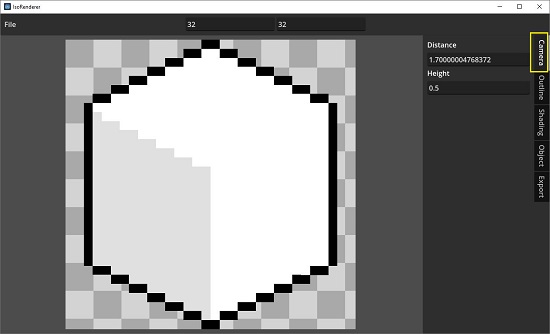
Tính năng:
Đường viền: IsoRenderer cho phép bạn thay đổi kích thước và màu sắc của đường viền của phép chiếu. Bảng màu: Bạn có thể chọn bảng màu sao cho hình ảnh kết xuất cuối cùng chỉ sử dụng các màu có trong bảng màu. Độ phân giải: Sử dụng các giá trị ở đầu cửa sổ, bạn có thể thay đổi độ phân giải của hình ảnh được hiển thị. Xuất PNG: Hình ảnh kết xuất cuối cùng có thể được lưu ở định dạng PNG.
Làm việc:
1. Nhấp vào đây để tải xuống IsoRenderer cho Windows hoặc Linux. Vì là ứng dụng portable nên không cần cài đặt. Chỉ cần khởi chạy ứng dụng bằng cách chạy tệp thi hành IsoRenderer.exe của nó.
2. Nhấp vào Tệp | Mở ở trên cùng bên trái của cửa sổ và tải mô hình 3D lên từ máy tính của bạn ở định dạng OBJ.
3. Bạn sẽ quan sát thấy rằng nó ngay lập tức được chuyển thành hình chiếu đẳng cự trên màn hình.
4. Nhấp vào tab ‘Máy ảnh’ ở cạnh phải của giao diện để thay đổi các giá trị của Khoảng cách và Chiều cao. Bạn có thể sử dụng các giá trị ở đầu cửa sổ để thay đổi độ phân giải của bản vẽ.
5. Nhấp vào tab ‘Đường viền’ để định cấu hình màu sắc và kích thước của đường viền.
6. Để sửa đổi màu sắc, hãy nhấp vào tab tương ứng và chọn bất kỳ bảng màu nào bạn muốn.
7. Để xoay bản vẽ theo bất kỳ góc nào, hãy nhấp vào tab ‘Đối tượng’ và nhập góc theo độ.
8. Khi bạn hoàn thành tất cả các bước trên, hãy nhấp vào Tệp | Xuất để lưu phép chiếu đẳng cự của bạn ở định dạng tệp PNG.
Nhận xét kết thúc:
IsoRenderer là một ứng dụng nguyên mẫu và do đó chất lượng của phép chiếu đẳng cự chỉ ở mức ổn. Nó không phải lúc nào cũng hoạt động như mong đợi và tôi có thể quan sát thấy một số lỗi trong quá trình thực thi của nó khi tôi đang thử nghiệm một vài mô hình OBJ. Bạn có thể tiếp tục và thử nó một mình. Hãy cho chúng tôi biết cảm nhận của bạn về ứng dụng này.
Nhấp vào đây để tải xuống IsoRenderer.